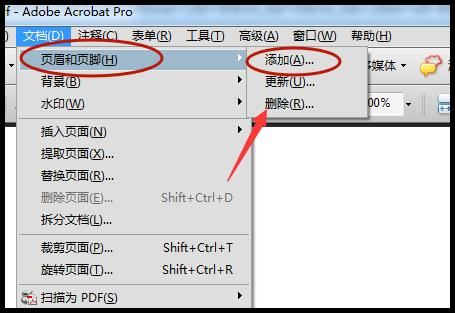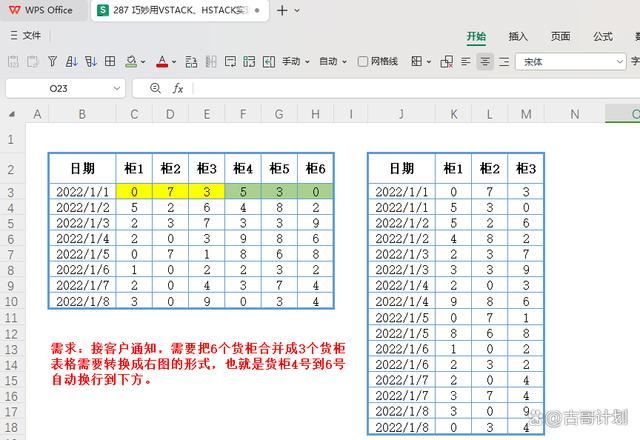wps的pdf页眉怎么添加横线 pdf给页眉加上下划线的技巧
wps的pdf页眉怎么添加横线?在日常办公中,给PDF文件添加页眉横线是一项实用的操作。通过添加页眉横线,不仅可以美化文档的外观,使其更加整洁和专业,而且还可以为文档提供额外的信息,如页码、公司标志或文件标题等。此外,在编辑和阅读PDF文档时,页眉横线有助于区分页面内容,提高阅读效率。在WPS的PDF中添加页眉横线是一项相对简单的任务,可以尝试以下方法:

1.使用WPS“插入”菜单通过WPS的“插入”菜单,可以方便地在PDF页眉中添加横线。它的操作很简单:首先打开WPS PDF文档,点击顶部菜单栏中的“插入”选项卡,然后在菜单中选择“页眉页脚”。在弹出的“页眉页脚”工具栏中,点击“添加页眉”或“添加页脚”按钮。
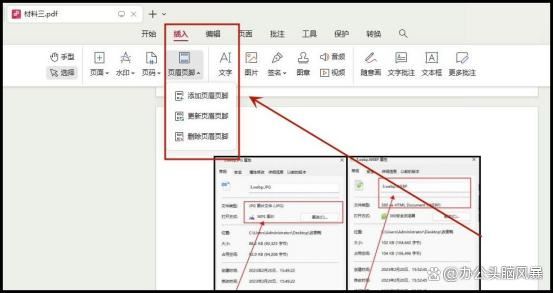
在页眉编辑框中,输入所需的页眉内容,例如标题、章节名称等。接着,点击工具栏中的“形状”按钮,然后选择线条或矩形等图形元素。在页眉区域绘制所需的横线,并调整其位置和长度。最后,保存PDF文档就好啦。
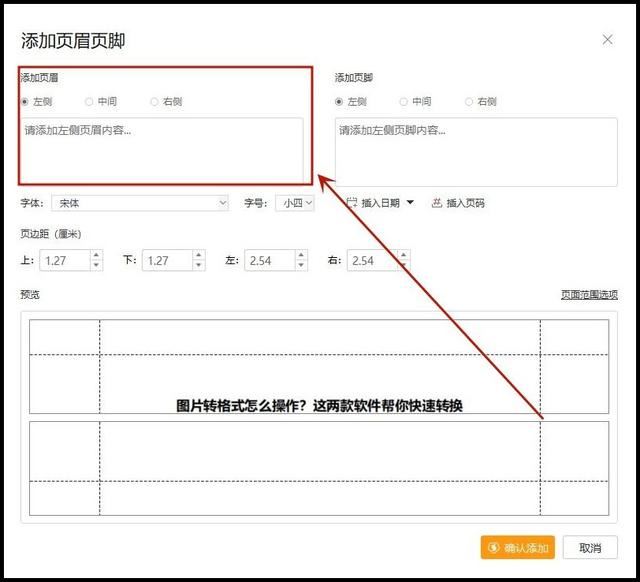
除了WPS PDF编辑器之外,还可以使用其他软件来添加PDF页眉横线。例如,迅捷PDF编辑器、Adobe Acrobat Pro等都是常用的PDF编辑软件,它们提供了丰富的功能来编辑PDF文件。这些软件还支持保存和导出修改后的PDF文档,方便我们进行分享和传输。

2.【迅捷PDF编辑器】
这是一款功能强大的PDF编辑软件,除了添加页眉横线外,还有许多其他实用的功能。例如,我们可以使用它来编辑文本、添加注释、添加水印等。此外,它还支持多种文件格式的导入和导出,方便我们进行文件转换和分享。
它的操作很简单:
第一步:打开此PDF编辑器,点击“打开”按钮,上传需要阅读的PDF文件;
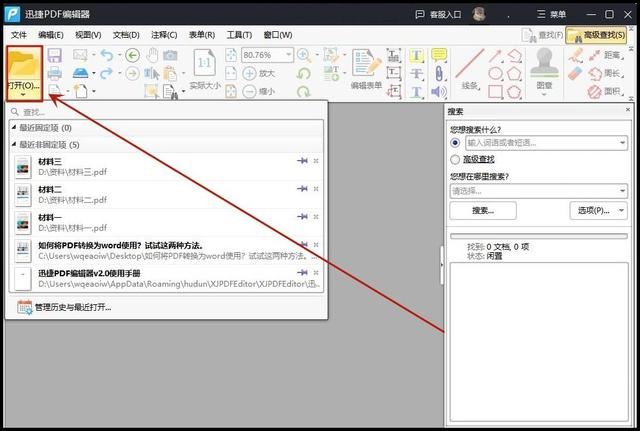
第二步:在软件菜单栏中选择“文档”,然后选择“页眉页脚”接着点击“添加”;
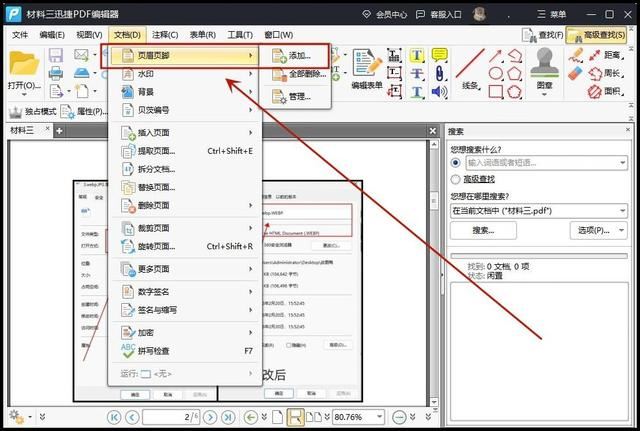
第三步:在弹出的窗口中,可以选择要添加的页眉或者页脚,然后在文本框中设置文本内容。还可以调节字体以及字体颜色和字号,设置好后,点击“确定”就可以啦。
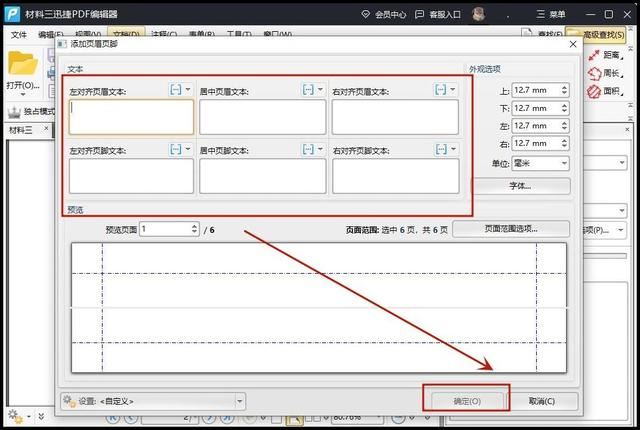
3.【Adobe Acrobat Pro】
这是一款很好用的PDF编辑软件,它提供了丰富的功能来编辑PDF文件。要将PDF文件的页眉添加横线很简单:首先打开此软件,并打开需要添加页眉横线的PDF文档。在顶部菜单栏中,选择“工具”选项卡。在页面工具栏中,选择“页眉和页脚”选项;
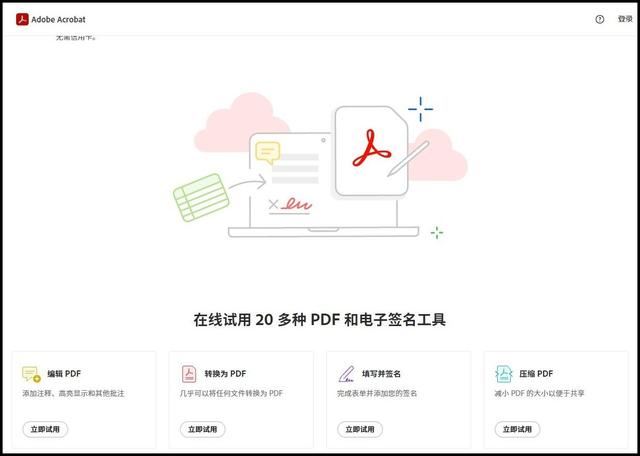
在弹出的对话框中,选择“页眉”选项卡。在页眉选项卡中,选择所需的页眉横线样式,并输入所需的页眉内容。调整页眉横线位置和大小,并设置其他相关属性。确认设置后,保存PDF文档就好啦。